pr使用红圈跟进人物行进路线的方法
1、打开pr,导入素材到项目区后拖动素材到右侧的时间轴上。
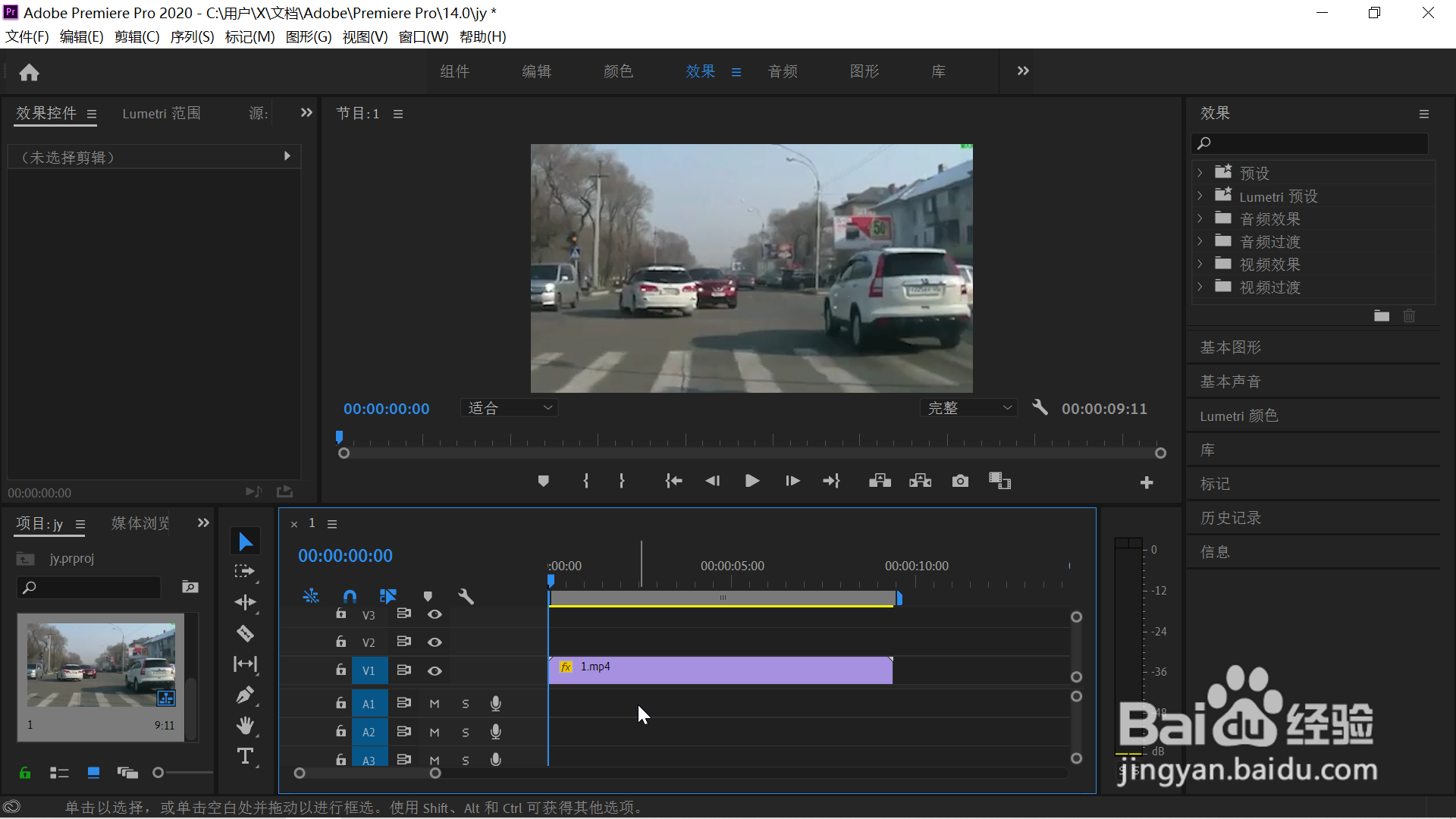
2、播放视频到需要打红圈的画面后暂停播放,鼠标左键点击时间轴左侧的钢笔工具不放,弹出如下图所示的椭圆工具,选中它。
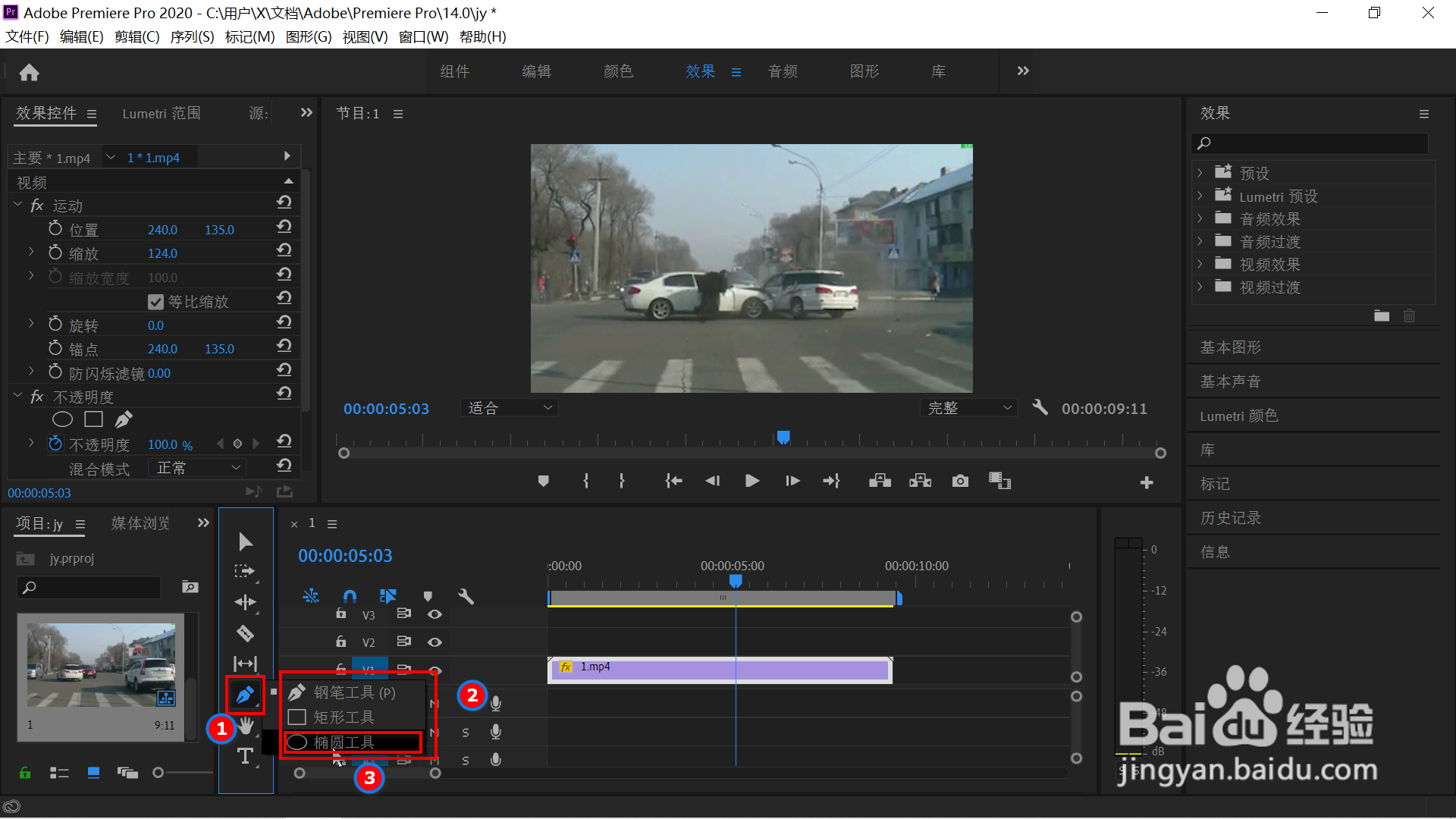
3、在预览区人物上用鼠标点击一下画出一个圈,在左边效果控件下“形状”下取消“填充”前面的勾,选中下面的“描边”并点击颜色选中红色后把后面的数值调大到合适程度。
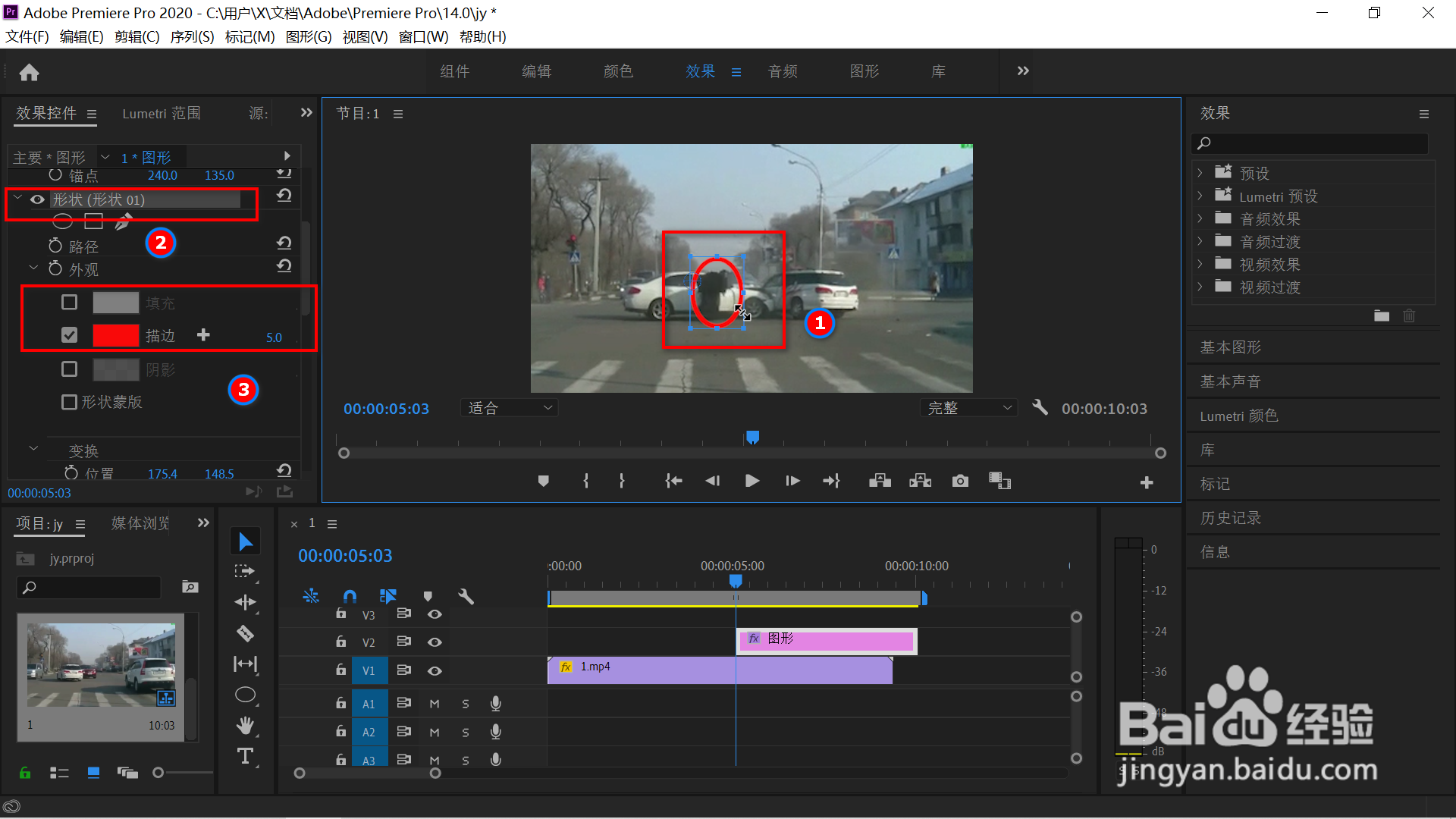
4、继续拖动效果控件下的内容,找到“变换”下的“位置”,点击它前面的时钟图标打开它的关键帧设置,右边关键帧设置窗口出现了第一个关键帧。
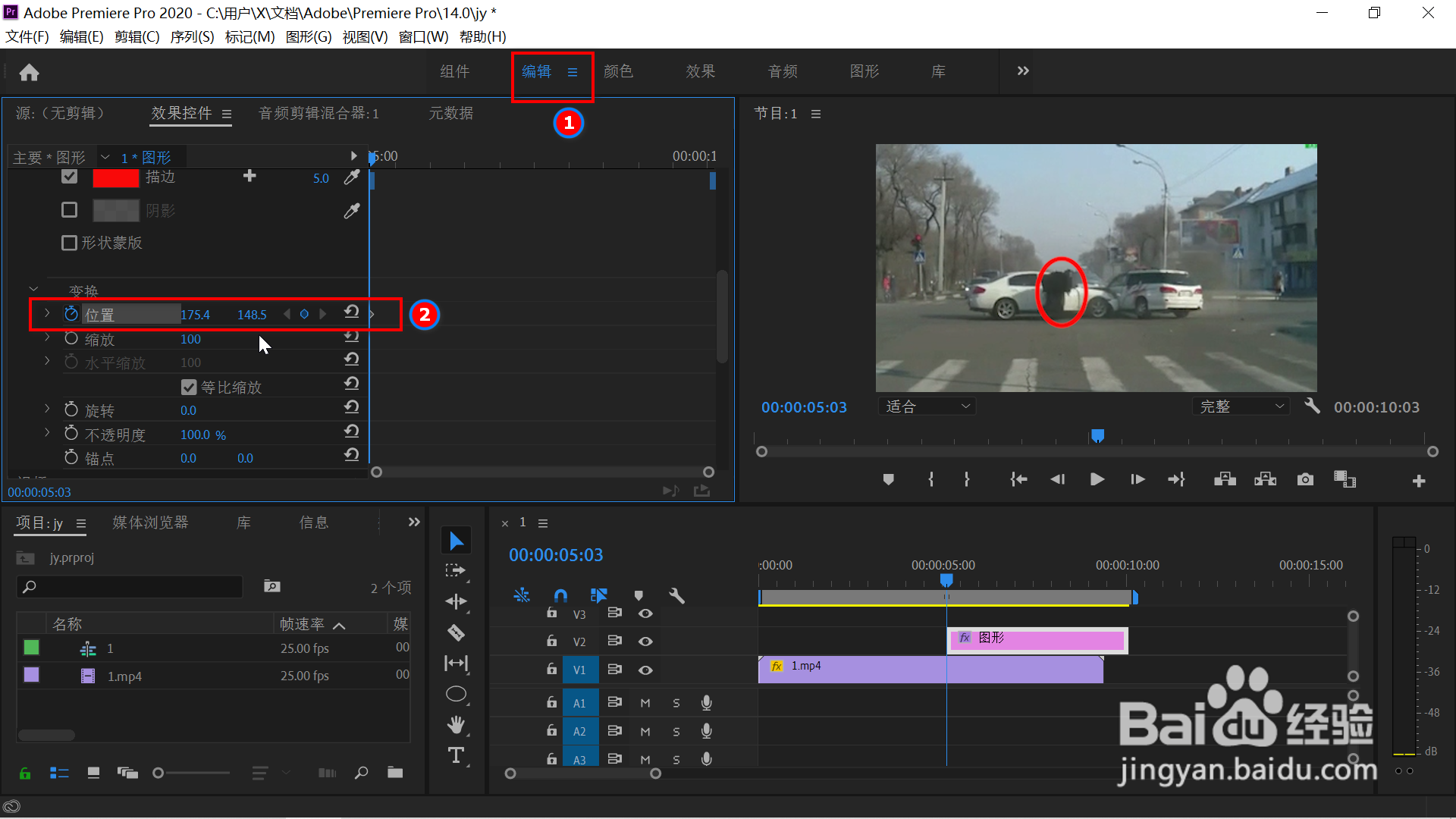
5、拖动关键帧设置窗口的时间滑块往右,设置第二个关键帧,并把红圈用鼠标左键拖动到人物上,第二个关键帧设置完毕。
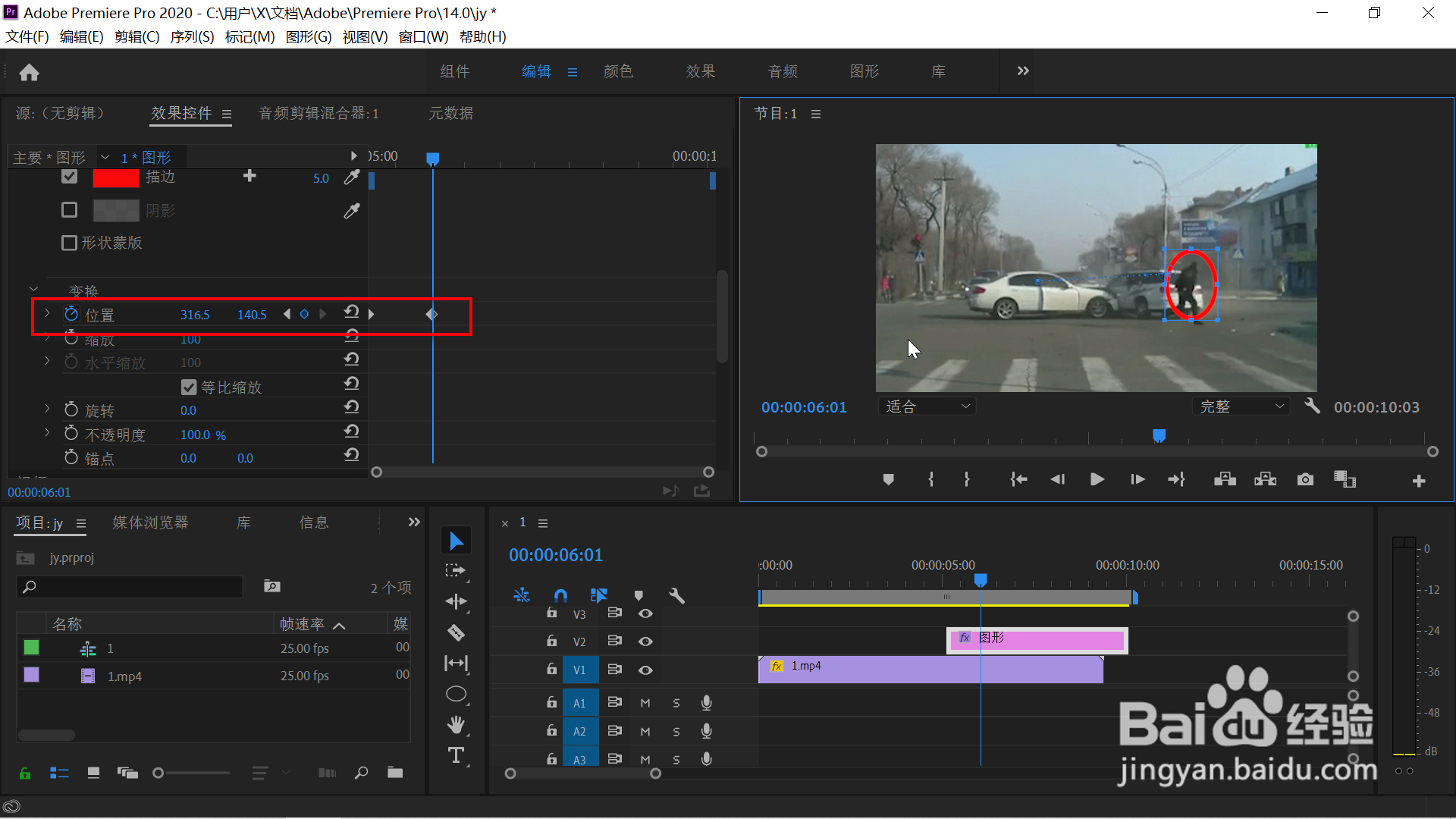
6、按照步骤5的方法设置第三个和第四个关键帧,务必使最后一个关键帧出现在人物离开画面的时候,同时把红圈也相应的拖出画面外,如下图所示。
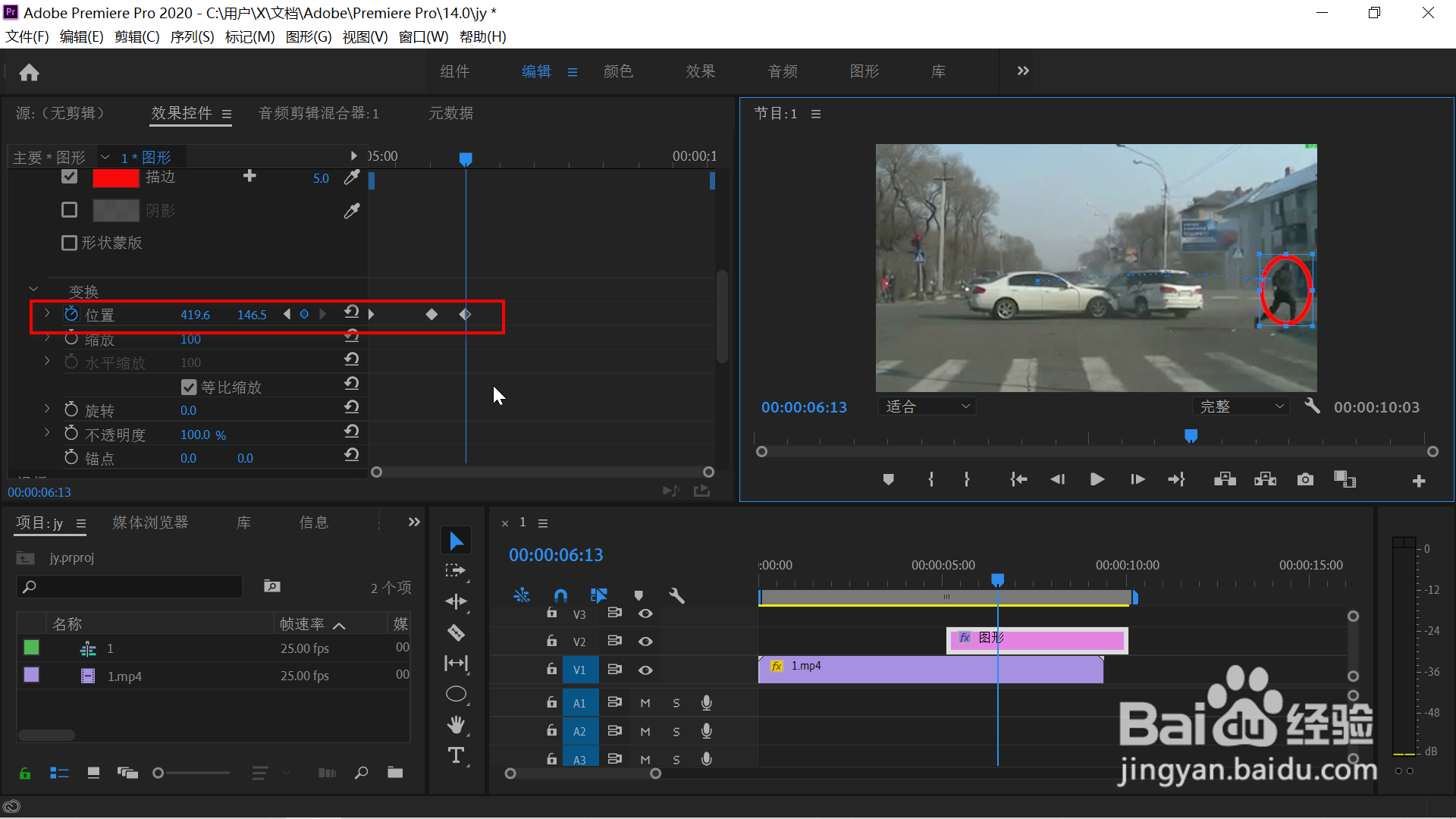
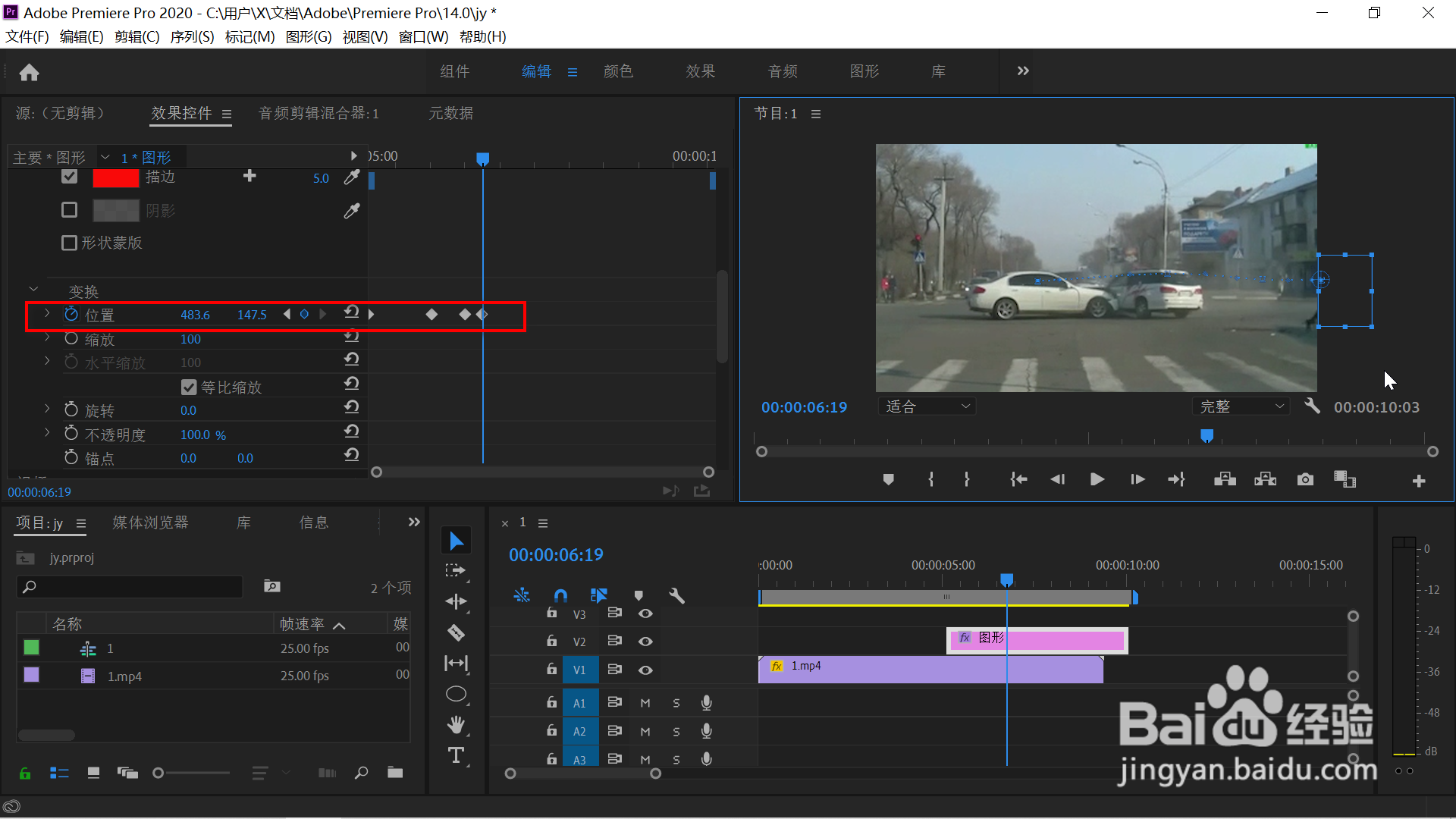
声明:本网站引用、摘录或转载内容仅供网站访问者交流或参考,不代表本站立场,如存在版权或非法内容,请联系站长删除,联系邮箱:site.kefu@qq.com。
阅读量:176
阅读量:92
阅读量:187
阅读量:124
阅读量:183